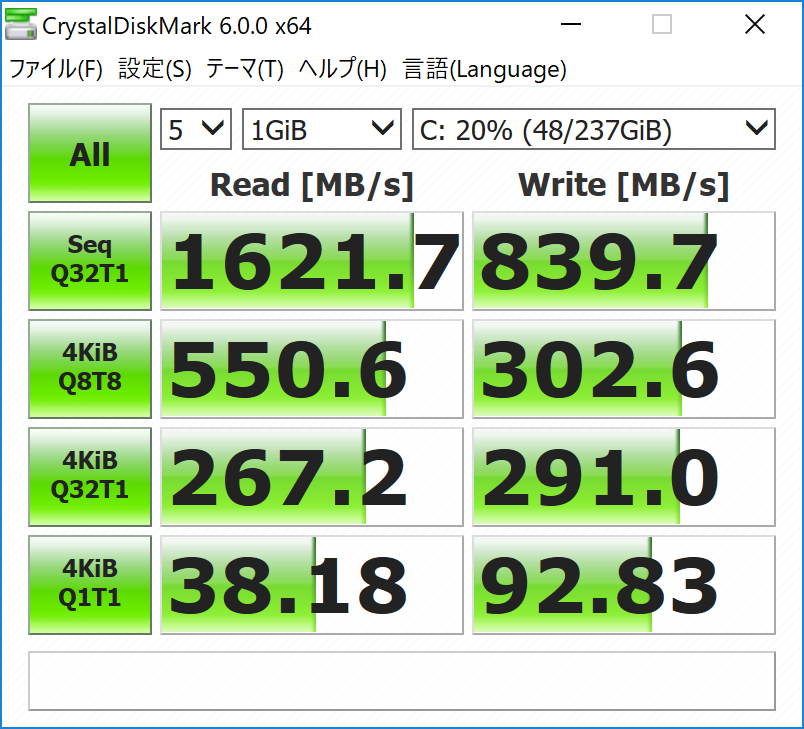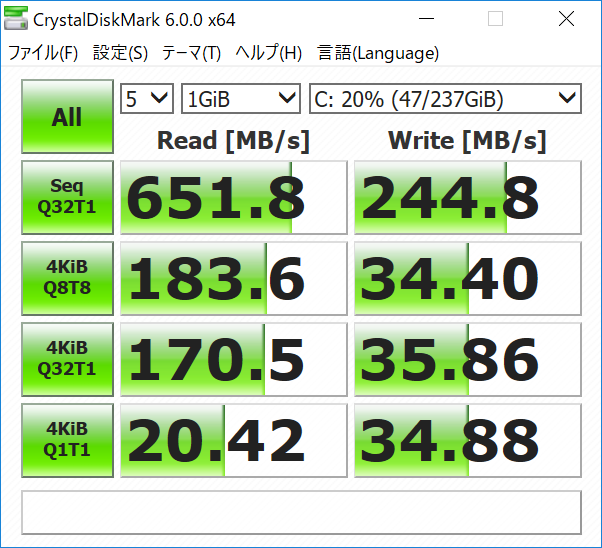現行機種「Surface Pro 6(2018年版)」の記事はこちらです。

こんにちは。不可思議絵の具です。
前回の「Surface Laptop」に引き続き、Microsoft代理店様からお借りしたMicrosoftの最新タブレット、「Surface Pro(2017/2018年版)」をレビューします。
(色んな最新鋭機を試せるのはブロガーの役得ですな!)
届いたのは本体とタイプカバー(純正のキーボード兼カバー)、そしてペン。
なので、ノートパソコンとしても、タブレットとしても試用できます。
例によって本記事をSurface Proを使って書きつつ、ガッツリ使い込みましたよ!
Surface Proの特徴
ザックリ、こんなマシン
- 重量約768g、画面サイズ12.3インチのハイエンド大型タブレット
高スペックの割には軽量 - CPUはCore m3 / i5 / i7が選べ、タブレットとしてはド級の性能
- Core i5 / i7ならノートパソコン並みの性能
- Core m3 / i5ならファンレス仕様(冷却ファン無し)で動作音ナシ
- SIMカードを挿せるLTEモデル(Surface Pro LTE Advanced)を買えば、モバイルルーター要らずでインターネット可
- 縦向きにすれば文書閲覧に最適で、漫画が大きく観れる
- 別売のタイプカバーを使えば、ノートパソコンに
- 別売のペンを使えば、高性能お絵かきマシンに
- OSがWindows 10 Proなので、ビジネスに最適
- Office Home & Business 2016(Excel, Word, PowerPoint)が標準添付なので、速攻でビジネス・勉強に利用可能
タブレットにもノートパソコンにもなり、ビジネスにもプライベートにも使える、守備範囲がかなり広いマシンです。
Surfaceシリーズ内での「Pro」の位置付け
Surfaceシリーズには4形態あり、大まかに次のようになっています。
| シリーズ | 重量 | 形態 | 対抗機種 私の所感 | 価格帯 |
|---|---|---|---|---|
| ①Surface Laptop |
1,252g | クラムシェル (ノートPC) |
MacBook / MacBook Pro 13インチ アッパーミドルノート。 公式サイト Microsoft Surface Laptop 関連記事 レビュー記事 |
13万円台 |
| 本記事で紹介 ②Surface Pro |
768g | タブレット (キーボード 別売) |
iPad Pro 12.9インチ ハイエンドタブレット。 公式サイト Microsoft Surface Pro |
11万円台 |
| ③Surface Book 2 |
1,534g | 2 in 1 (キーボード 脱着可) |
MacBook Pro 15インチ 超ハイエンドタブレット。 公式サイト Microsoft Surface Book 2 関連記事 レビュー記事 |
20万円台 |
| ④Surface Studio |
9.56Kg | デスクトップ |
iMac Pro 現時点で考えうる最強パーツを全投入した、贅の限りを尽くした超ハイエンドデスクトップ。 公式サイト Microsoft Surface Studio |
41万円台 |
今回レビュー対象のSurface Proは表の2番目になり、Surface Book 2の弟分になります。
(Surface Laptopはノートパソコンなので思想が違うから、イトコかな?)
- 画面の大きなタブレットが欲しい
せっかくならノートパソコンとしても使いたい - 学校・カフェでMacBookに負けないオシャレなマシンが欲しい
…ってか、タイプカバーが超カッコいい! - どちらかというと、「作る」よりも「見る」の方が比重が大きい。
キーボードはソコソコ使えれば十分。 - AndroidやiPadだとマトモなビジネスアプリがない。
Widowsの豊富なアプリ(特にOffice)を使いたい
こういった方々に非常に向いたタブレットです。
ややこしいぞ!
Surface Proの型番は複雑なので要注意
Surface Proは歴代の名前の付け方が下手で、何年版モデルの話をしているのか分かりにくいので要注意です。
- Surface Pro(初代。2013年発売)
- Surface Pro 2(2013年発売)
- Surface Pro 3(2014年発売)
- Surface Pro 4(2015年発売)
と来て、2017年モデルから再び「Surface Pro」に戻りました。
さらに、2017年版にLTEモデム(SIMカードスロット)とGPS機能を付けたマイナーチェンジ版を、「Surface Pro LTE Advanced」という別物みたいな名前で2018年から発売し始めました。
本当に紛らわしい。
要するに2017年版と2018年版はLTEモデム/GPSの有無しか違いがないので、必要な機能に応じて新旧気にせず選べば良いです。
本記事は2017年 / 2018年モデルのSurface Proのレビューですが、他のサイトの記事も参照する場合は「初代Surface Pro」と間違えないよう、いつ書かれた記事なのか注意して読んでくださいね。
レビュー
外観

素材はプラスチックの艶消し加工になっており、表面はサラサラしています。
アルミニウム合金のSurface Laptopに比べれば質感が劣ると感じました。
本体色はグレーのみで、別売の「タイプカバー(キーボード兼カバー)」で色を変えます。
タイプカバーは必須アイテム

そして、このタイプカバーこそがSurface Proを「Surfaceたらしめる」ための必須アイテムなのですが、いかんせん高い!
本体が11万円程度なのに対し、タイプカバーだけで2万円もします。
トータルの金額ではSurface Laptopと同じくらいになると思っておきましょう。
ただしこのタイプカバー、磁石付きで簡単に本体と脱着でき、キーの打ち心地もSurface Laptop並に快適で、かなりのスグレモノです。
なにより、表面に施された「アルカンターラ生地」と「色合い」がSurface Proのアイデンティティです。
ぶっちゃけ、このタイプカバーがあるからこそSurface Proは「Surface」として完成するので、「コレに金を出すのがもったいないから他のBluetoothキーボードで我慢しよう」なんて考えてしまう人は、向いていないので大人しく他社製の安いタブレットを買いましょう。
無段階調節できるキックスタンド
本体裏のキックスタンドは自由な角度に調整でき、垂直に近い状態から寝かせた状態まで調整できます。



寝かせた状態にすれば、向かいの人に画面を見せることができます。
もちろん、タイプカバーを外せば完全に水平にできます。
タイプカバーを外さなくても水平状態にできるようにはなっていますが、キーボードを床に付けるのは汚れや誤作動の面で、なんかイヤだな^^;

キックスタンドを凸状態にすれば(垂直に起こせば)縦向きに立てられます。
これは漫画を単ページで大きく見る時にかなりイイと思います。


キーボード派の方は、少々カッコ悪いですけど、タイプカバーだけでも立ちますよ。
お気に入りの画像ビューアーがタッチ操作に対応していない場合は、むしろコチラのほうがスタンダードかもですね。
(個人所有のThinkpad X200sやX1 Carbonではしょっちゅうやってます)

サイズ
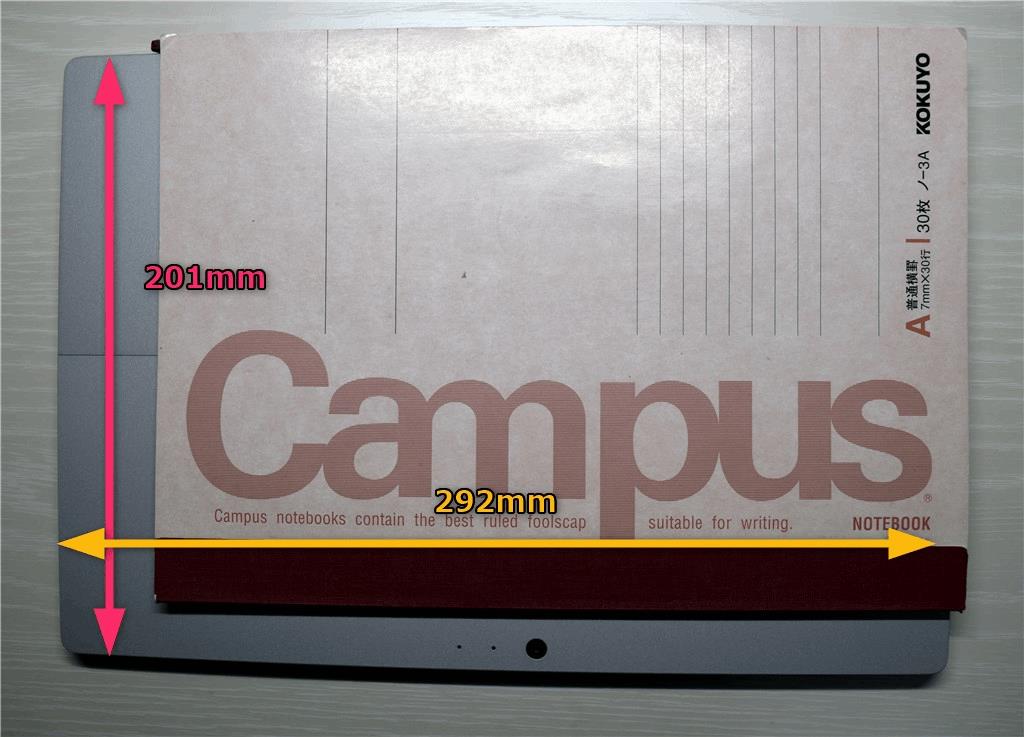
サイズは幅292mm、奥行201mm、高さ8.5mmでA4サイズよりも一回り大きい程度なので、基本的にどんなバッグにも難なく入るでしょう。
ちなみに、直接の競合機種であるiPad Pro 12.9インチは幅305.7mm、奥行220.6mm、高さ6.9mmで、薄さこそ負けてますが画面サイズの割にコンパクトです。
重量
重量は搭載CPUに応じて少しずつ変わります。
| 搭載CPU | 重量 | 冷却ファン | 備考 |
|---|---|---|---|
| Core m3 | 約 768 g | 無し | |
| Core i5 | 約 770 g | ||
| Core i5 LTE搭載モデル (Surface Pro LTE Advanced) |
約 812 g | LTE + GPS機能 | |
| Core i7 | 約 782 g | 有り |
※搭載CPUが表の下に行くに従い、処理速度が高速です。
高性能なCore i7も捨てがたいのですが、重量軽めでファンレス運用ができる(=消費電力が低い)Core i5モデルが、機動性を信条とするSurface Proには一番似合うのではないかなと思います。
ディスプレイ
アスペクト比は文書作成・閲覧に適した3:2
ディスプレイのサイズは12.3インチで、解像度は2736×1824ドット。
アスペクト比(縦横の比率)は3:2で、今時のノートパソコンの殆どが16:9の中で珍しいです(一般的なノートパソコンが横長なら、Surface Proは正方形に近い)。
お陰で縦に少しドット数が多いので、一般的なノートパソコンに比べてWebサイトや文書など、縦長の書類を読むのにゆとりがあります。
ただし、流通する動画の主流サイズは16:9(1920×1024…フルHD)なので、一般的なノートパソコンよりも上下の帯が占める割合は大きくなってしまいます。


Surface Laptopよりも表示がきめ細かい
なお、価格帯の近いSurface Laptopの画面サイズは13.5インチで、解像度は2256×1504ドットです。
Surface ProはSurface Laptopに比べて、画面サイズが少し小さくなる一方、解像度は横が480ドット、縦が320ドット多い……つまり、Surface Proの方が更に画素がきめ細かい(文字表示が滑らか)ということになります。
タッチ・ペン入力対応
Surface Proのディスプレイはタッチ入力に対応しており、指で操作できます。
また、別売のSurface ペンを使えば、画面に直接絵や筆記を書き込めるようになります。
筆圧検知レベルは4096段階、傾き検知に対応していて遅延も殆ど無く、本当に鉛筆で紙に書き込んでいるような感覚を味わえます。

コレに関しては、私のような素人が色々語っても仕方がないので、プロイラストレーターのレビューを読んでもらったほうが良いですね。
参照 iPad Pro 10.5とSurface Proを比較 人気プロ絵師によるお絵描きレビュー (ITmedia PC USER)
Surface Proをイラスト・マンガ制作用途に考えている方は必読と言える良記事ですが、時間のない方に向けて、論調をザックリとまとめますね。
iPad Proはプロ機材(ワコム製タブレット)並に描き心地が良く、ラフスケッチレベルなら文句のない出来だが、iOSでは本格的なグラフィックソフトが不足しているので下書きから仕上げまで一貫して作業するには物足りない。
一方Surface Proは、iPad Proやプロ用機材に比べると描き心地の面では1段劣るが、仕事に使えないクオリティという訳ではない。
そして、Windowsの本格的なグラフィックソフトが使えるので、下書きから仕上げまで一気通貫で作業することもできる。
また、旧ペンと新ペンでは性能が相当違うので、買うときに間違えないよう注意しましょう。
キーボード(タイプカバー)


本体下側面にはタイプカバーとの接合部があります。
接合部には磁石が埋め込まれており、本体(タブレット)をタイプカバーの上に重ねるだけで文字通り「スポッ」とハメることができます。
磁力も強力でシッカリと吸い付くので、本体だけ握ってちょっと手荒に運んだ位では外れることはありません(とはいえ、控えましょう^^;)。
高級感あるアルカンターラ生地

タイプカバーの表面にはアルカンターラが敷き詰められており、これがSurface ProをSurfaceたらしめている、いわばSurfaceのアイデンティティです。
アルカンターラはスエード(革)のような感触で、キーボードに手を置くと、しっとりとした優しい手触りがします。
タイプカバーの打ち心地
タイプカバーは「①傾けた状態」と「②床面に敷いた状態」の2形態で使用できます。


キーボードの見た目はSurface Laptopと一緒に見え、恐らく実際に同じ部材を使っていると思われますが、「傾けた状態」だとSurface Laptopに比べてストロークが浅い(タッチが軽くて薄っぺらい)ように感じられます。
タイプカバーはとても薄いため、どうしても、たわみが発生します。
これが感触がイマイチな原因なのだと思います。
「床面に敷いた状態」だと床面が支えになるので幾分こういったネガティブな感触が解消されます(傾きも無くなるのが痛し痒しですが……)。
この辺は好みの世界なので、こだわる方は一度、家電量販店などで打ち心地を試してみたほうが良いです。
ただ、これだけの薄型で、よくぞこの状態まで持ってきたと言えるでしょう。
タッチパッド
タッチパッドは小さめで、昨今ノートパソコンのタッチパッドが大型化している状況では他機種と比較すると物足りなさを感じるかも知れませんが、実用上は問題ありません。
私はむしろ、指の移動量が少なくて済むので好きですけどね。
バックライト搭載
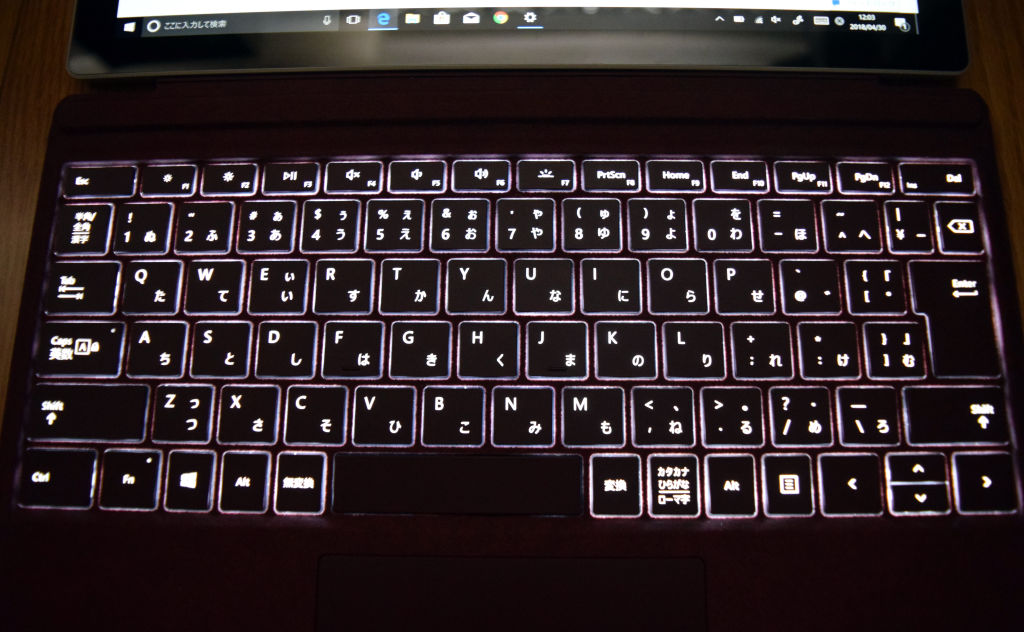
タイプカバーにはバックライトが搭載されていますので、暗い場所でも使えます。
タイプカバーはハッキリ言って高いですが、こんなに薄いのに実用上問題ない品質のキーボードで、なおかつバックライトまで搭載しており、さすが値段相応はあるなと思います。
各種インターフェイス
本体上面

本体上面には電源ボタンと音量ボリュームがあります。
電源はタイプカバーを閉じても切れます。
本体右側面

本体右側面には上から順に
- Mini DisplayPort
- USB 3.0 Type-A
- Surface Connect
があります。
本体左側面

本体左側面にはヘッドフォンジャック(3.5mm)があります。

また、磁石が内蔵されており、純正のSurfaceペンがくっつきます。
地味に便利です。
ペンでヘッドホンジャックが隠れることはありませんので、安心してください。
microSDカードスロット

microSDカードスロットは本体背面にあります。
デジカメ画像を気軽に取り込めるのがイイですね!
(Surface Laptopにも付けてくれれば良かったのに…(;_;))
キックスタンドを閉じると隠れるようになっています。


対応するSDカードの容量ですが、Surface ProはMicro SDXC規格に対応しているので、理論上2TB(2048GB)まで増設できます。
現状、512GBまで市販されていますが、値段を考えると256GBが落とし所でしょう。
ポート(接続端子)は少ないがタブレットと考えると普通
SDカードスロット装備なのが良い
ポートは5個しかありませんが、「タブレット」と考えれば、「こんなものか」と思います。
- Mini DisplayPort
- USB 3.0 Type-A
- Surface Connect
- ヘッドホンジャック
- microSDカードスロット
ディスプレイポートはHDMIにして欲しいところですが、こういうケーブルを買えばフォローできます。
同梱物
すみません。同梱物の写真を撮るのを忘れておりました^^;
本体、ACアダプター、簡易取扱説明書類(Officeライセンスカード含)とシンプルです。
OSはビジネスにも使えるWindows 10 Proを搭載
Surface ProのOSは「Windows 10 Pro」なので、
- Windowsドメイン参加
- ドライブ暗号化
- リモートデスクトップ(ホスト(接続受け)側)
- Hyper-V
などのビジネス向け機能を購入直後から使えます。
関連記事 Windows10の選び方と買い方。知っておくべき3つのポイント
他社製タブレット・ノートパソコンの場合、HomeからProへの変更料(1万円程度)が発生したり、Proの再インストール作業が必要になってしまいますので、最初からビジネスユースを考えている方にとっては、とても便利かと思います。
Office Home & Business 2016同梱
Surface Proには「Office Home & Business 2016」が同梱されており、Excel, Word, PowerPoint, Outolookが使えます。
- インストールできるのは1台(Surface Pro)のみ
- 買い切り型なので新バージョンに更新できない
(新バージョンのOfficeが欲しい時は買い直しになる)
という難点はありますが、他メーカー製品でOfficeを付けようとすると2万円は掛かるので、Office代が浮くのはSurface Proの大きなアドバンテージです。
浮いたお金をタイプカバーに回すって感じかな^^;
ACアダプターにUSBポートが付いていて便利

地味に便利なのが、ACアダプターにUSBポートが付いていること!
ビジネスホテルに本体とACアダプターだけ持っていけば、コンセント1個でスマホの充電もまかなえます。
ベンチマーク結果
試用機のスペックはCPU:Core i5 2.6GHz/メモリ:8GB/ディスク:SSD256GBです。
現在お持ちのパソコンと比べてSurface Proがどれくらい良くなるのか参考にしてください。
良く分からない方に言葉で超ザックリと言いますと、
- 安い方のCore i5でも事務処理には全く問題ないが、Excelで大きな表を計算しまくる人はCore i7にしておいた方が良い
- ディスクは高速なSSDなので、
- 電源を入れてからの立ち上がりが速い
- ファイルの大量コピーが速い
- 当然、高画質動画もヌルヌルサクサクで再生できる
- ただし3D性能はショボいので、最新3Dゲームは無理。
一昔前のネトゲなら、まあ何とかなるか?
という感じです。
参考までに前回借りたSurface Laptop Core i5モデルの値を並べておりますが、ほぼ同等の性能と見て良いでしょう。
キーボードを取り外せなくても良いという方は、近い予算で買えるSurface Laptopも良い選択肢になると思います。
見た目の質感は圧倒的にSurface Laptopの方が上で(削り出しのアルミボディは現物で見るとマジで渋いですよ)、キーボードの質感も良くなります。

SSDドライブはSurface LaptopよりもSurface Proの方が高速な物を使っているようです。
数値からするにM.2 SSDのようですね。
(おいおい、タブレットに負けてどうする…)
ただし、両者とも高性能の領域に十分に達しており、このレベルになると通常の使用方法では違いを体感することはできないでしょう。
本当はCore m3モデルとCore i7モデルのベンチマークを取れれば最高だったのですが…。
測ってもないのに乱暴な事は本来言えませんが、Core m3モデルならマイナス2割、Core i7モデルならプラス2割の処理性能と見ておけば良いと思います。
バッテリー持ち
公称では「動画再生約13.5時間」となっています。
Core i5モデルをbbench(バッテリー計測ツール)で計測した結果、9時間33分使用できました。
また、この記事を書くためにスリープによる作業休憩や就寝を挟みながら、充電無しで使用し続けたところ、延べ2日間、8時間30分使用できました。
この数字が一番現実的でしょう。
温度・静音度
Core i5のファンレスモデルなので、ベンチマーク等激しい処理をしても、全く動作音がしません。
また、表面はほんのり温かくなる程度です。
Surface Proが似合うユーザー
色々と細かい点を書き連ねてきましたが、この機種がズバリどんな人に向いているかというと、こんな人ですね!
①外回りの多いビジネスマン
本機の利点は何と言っても高い携帯性とOffice標準添付であること!
外回りの多いビジネスマン……特に電子資料を使ったプレゼンテーションが多い営業マンにピッタリですね!
そりゃ、ガチのノートパソコンではありませんから、キーボードは最高品質とは言い難いですが、メールの返信やExcel資料の手直し、PowerPoint資料の作成程度なら必要十分です。
本機は会社のデスクトップパソコンで予め準備した書類を出先で少々手直ししたり、相手に見せるという使い方が向いています。
そして、タイプカバーそのものがキーボード兼画面カバーですから、スリーブから出し入れなんて面倒なく、どこにでもヒョイッと持って行けますよ。
営業車でちょっと作業、カフェでちょっと作業、公園のベンチでちょっと作業。
軽量・コンパクトだからビジネスバッグに余裕で収まり、取り出しやすいので商談までの空き時間を有効活用できます。
いかにもビジネスって感じではなく、カジュアル寄りなデザインなのも良いですね。
結構イイ目立ち方をするので、お客様との話のキッカケ作りにもなりますよ。
実際、この記事を喫茶店で書きながら、ずっとお客さんをウォッチしてましたが、営業マンのSurface Pro利用率はかなり高かったですね!
タブレットモードで相手に画面を見せつつ、指ピンチ操作で要所要所を拡大表示するなど、対面のプレゼンツールとして使いこなしていました。
そして、商談相手にタイプカバーを自慢しているのをよく目撃しました(笑)
②パソコンが初めての大学生
それから、学生さん……特に初めてのパソコンを探している大学生の方にもイイですね!
Office(Excel・Word・PowerPoint)は講義の内容をまとめたり、レポートを作るのにとても役立ちますし、社会人に向けての良い練習になりますよ!
今どき、どんな会社にだって1台はWindowsパソコンが置かれていますから。
確かにMacは個人やクリエイターにとっては良いマシンですが、ビジネスの現場はWindowsパソコンです。
本機はタブレットですので、まずはAndroidやiPhoneのように指先で操作するところから慣れ始めて、徐々にキーボード(タイプパッド)やマウスを使うようにして慣れてゆけば、パソコンのいい勉強になるでしょう。
- 画面サイズの比率が3:2だから、縦向きにすると漫画の単ページを見るのにちょうど良い
- 動画をスムーズに再生できる
- ステレオスピーカーがシッカリしていてヘッドホン端子も付いているので、音楽再生もOK
こういった利点もありますので、家でも外でも活用できる相棒になってくれます。
まとめ
以上、Surface Pro 2017 / 2018のレビューでした。
全般的に言えるのは、iPadやMacBookのような人に見せても恥ずかしくない……っていうかむしろ「ドヤ顔(๑• ̀д•́ )✧+°」できる高品質なデザインでありながら、それでいて「Windowsが使えるタブレット」という『全部良い所取り』なのがイイですね!
価格は本体11万円程度、タイプカバーも入れると13万円程度と決して安い部類の商品ではありませんが、値段相応の所有欲と利便性を提供してくれる良いマシンですよ。
家電量販店でも購入できなくはないですが、パソコンに詳しくない方はサポートが安心なMicrosoftの直販サイトから直接購入するのが無難かと思います。
なお、スペックは基本的にCPU:Core i5、メモリ:8GB、SSD:256GB以上を押さえておけば、普通の利用方法で困ることはありません。
では(^O^)/